Zorganizuj się i pozostań w ten sposób dzięki kilku fantastycznym hackom do organizacji przepływu pracy, które pomogą Ci przejść przez każdy projekt.
Niezorganizowane projekty są absolutnie najgorsze do pracy. Nieważne, czy jesteś twórcą, czy otrzymujesz je od kolegi. Chaos może sprawić, że prosty proces będzie wydawał się dłuższy i nadmiernie frustrujący, bez żadnego powodu. Wiele z tych wskazówek to sprytne sposoby, których właściwie (w większości) nienawidzę robić. Ale ponieważ w naturalny sposób zaadoptowałem je do swojego przepływu pracy, zacząłem zauważać dramatyczną zmianę w ilości oszczędzanego czasu. Przejdźmy do tego.
1. Oznacz i pokoloruj swoje warstwy
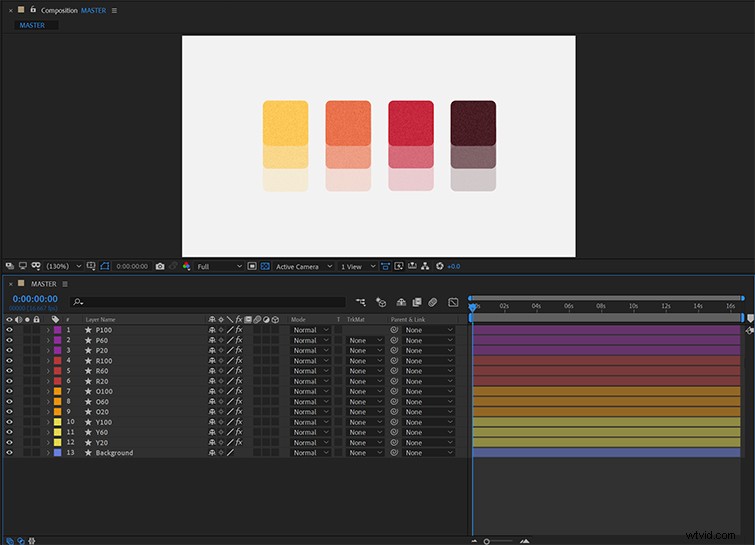
Grupuj warstwy według nazwy i koloru. W ten sposób znacznie ułatwisz poruszanie się po projekcie. Kiedy oś czasu jest pełna warstw, które mają ten sam kolor lub mają nazwy takie jak „Warstwa kształtu 64” i „Prostokąt 22”, znacznie trudniej jest się skupić. Nawet gdy staram się przekraść ten krok, nigdy nie przestaje mnie doganiać. Będę podekscytowany, mogąc od razu przejść do animacji, ale powoli zaczynam zdawać sobie sprawę, że ciągle szukam warstw lub zasobów. W związku z tym mam do czynienia z jeszcze bardziej niezorganizowanym plikiem projektu niż ten, od którego zacząłem. W końcu muszę wrócić i zorganizować swój projekt w obie strony. Tylko upewnij się, że robisz to na początku. W pierwszej kolejności pomaga nie zgubić się.
2. Pracuj przez potok wstępnych kompilacji
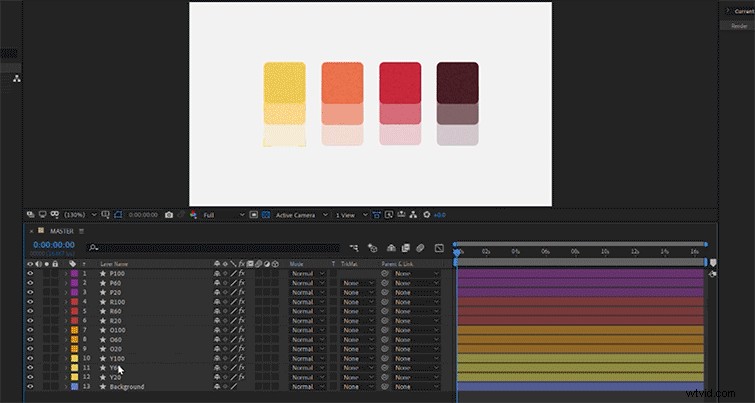
Po zorganizowaniu wszystkich warstw możesz zacząć dzielić je na osobne sekcje. Szczególnie lubię używać tej wskazówki do animacji interfejsu użytkownika. Krótko wspominam o tym w moim artykule „Wskazówki dotyczące animowania interfejsu użytkownika w programie After Effects”. Potok przed kompilacją nie jest jednak wyłącznym przepływem pracy dla animacji interfejsu użytkownika. Dotyczy każdego projektu, nad którym pracujesz.
To, co najpierw chcesz zrobić, to znaleźć wszystkie warstwy, które należą do sekcji twojej sceny konfiguracyjnej i podświetlić ich. Możesz wstępnie skomponować zestaw warstw, przechodząc do karty oznaczonej Warstwy i klikając na niego. Przejdź na sam dół wyskakującego menu i wybierz Wstępnie utwórz . Możesz także użyć skrótu Shift+Control+C lub Cmd+Shift+C na Macu. Menu wstępnego tworzenia wyskoczy. Wybierz Przenieś wszystkie atrybuty do nowej kompozycji i kliknij OK .
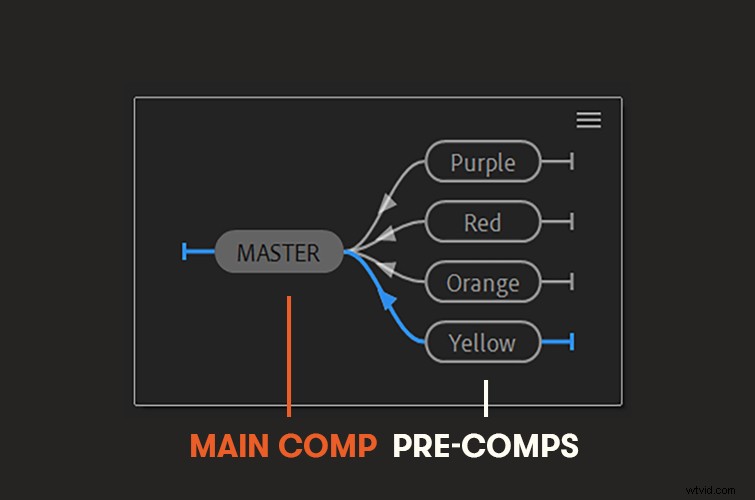
Teraz te warstwy zostaną umieszczone w nowej kompozycji, która znajduje się w oryginalnej. Wróć do pierwszego otwartego komputera. Tam zobaczysz warstwy, które zostały wcześniej wybrane, reprezentowane jako pojedyncza kompozycja. To sprytny sposób organizowania warstw i pracy w sieci kompozycji. Gdy przeglądasz główną kompozycję, wskaźnik osi czasu zaktualizuje się we wszystkich wstępnych kompozycjach, ponieważ mają ten sam czas trwania. Użyj wskaźnika osi czasu, aby znaleźć wspólny punkt w czasie we wszystkich swoich kompozycjach. Pomoże Ci zsynchronizować wszystkie różne animacje.
3. Organizacja panelu projektowego
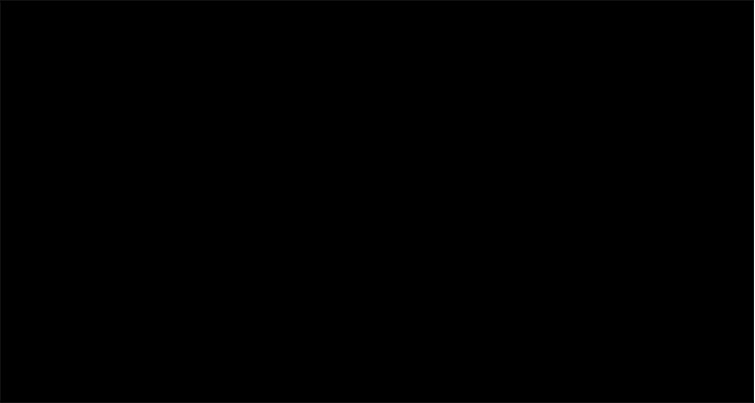
Teraz musisz zorganizować panel projektu, aby pasował do przepływu pracy. Utwórz dwa foldery w swoim panelu projektu. Oznacz jeden KOMP. GŁÓWNY i inne KOMPY ROBOCZE . Umieść kompozycje, które dzielą główną scenę i przeciągnij do folderu WORKING COMPS . Następnie przeciągnij swoją główną kompozycję który zawiera wszystkie twoje kompozycje robocze i umieść je w MAIN COMP folder.
4. Inteligentne rodzicielstwo
Inną rzeczą, którą możesz zrobić, aby pomóc w odliczaniu klatek kluczowych i ograniczyć liczbę warstw, które musisz animować, jest inteligentne rodzicielstwo. Jeśli już wiesz, jak będzie wyglądać jakaś animacja, możesz zacząć łączyć elementy w swoim projekcie. Możesz nawet wykonać ten proces podczas pracy nad animacją. Jeśli masz wiele zdarzeń, które składają się na element w swojej kompozycji, możesz połączyć ich właściwości, takie jak połączenie krycia, położenia, skali itp.
Na przykład, jeśli chcesz przesunąć jedną warstwę i śledzić inne elementy, nie byłoby najlepiej tworzyć klatki kluczowej każdej warstwy. Możesz po prostu przenieść dowolną warstwę lub właściwość na inną, a to dokładnie naśladuje to, co robi. To dobry sposób na zaoszczędzenie czasu i uniknięcie przytłoczenia projektu.
Utrzymanie porządku i optymalizacji projektu to najlepsza rzecz, jaką możesz zrobić, aby wspomóc swoją kreatywność. Organizowanie nie zawsze jest łatwe lub jest czymś, co chcesz zrobić, ale w końcu brak organizacji dogoni cię. Ważne jest, aby ćwiczyć, ponieważ gdy konsekwentnie zastosujesz to w swoim przepływie pracy, stanie się to naturalne.
Potrzebujesz więcej wskazówek, sztuczek i porad dotyczących animacji? Sprawdź te artykuły:
- Utwórz ruchliwy tekst i animacje za pomocą efektu wrzenia linii
- Jak tworzyć animacje matowego tekstu w After Effects
- Najlepsze DARMOWE oprogramowanie do animacji — gotowe do pobrania już teraz
- Jak tworzyć dynamiczne i zabawne animacje gotowania linii
- 5 animacji klatek kluczowych, które każdy edytor wideo powinien znać
